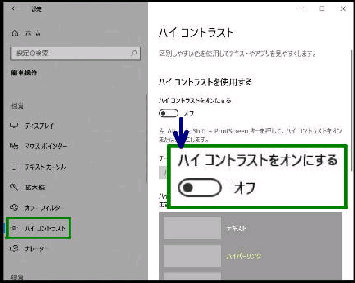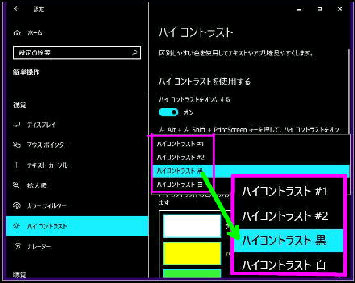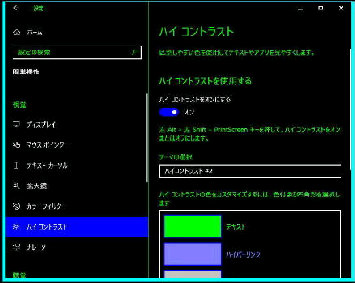● 「ハイコントラスト」 モードを使用する
「ハイコントラスト 黒」 の画面です。
ハイコントラストを オン にすると数秒間
経過後、「テーマの選択」 のデフォルトの
この画面になります。
ダークモードの設定は上記リンクの通り
ですが、ここでは Windows 10 の
ハイコントラストモード を使ってみます。
「ハイコントラストをオンにする」 の
スイッチを オン にしてください。
「ハイコントラスト #2」 の画面です。
尚、どのテーマにおいても次の項目の
色をカスタマイズすることができます。
「テーマの選択」 ドロップダウンメニュー
で、次の 4種類を選ぶことができます。
・ハイコントラスト #1/#2
・ハイコントラスト 黒/白
・テキスト ・ハイパーリンク ・淡色表示のテキスト
・選択されたテキスト ・ボタンテキスト ・背景
「ハイコントラスト」 画面です。
Windows の設定→ 簡単操作→
ハイコントラスト
の順に選択するとこの画面になります。
ハイコントラスト
をオンにすると
ロック画面設定
の一部 が使用
不能になります
《 Windows 10 バージョン2004 画面 》